相信大家都知道win7系统中有一个任务计划程序,可以添加计划任务,到了设定的时间系统自动执行设置的计划,非常的便利。而有些雨林木风win7用户就想要创建任务计划关机,那么在win7计划关机怎么设置呢?接下来请大家跟小编一起学习一下win7添加计划任务关机的方法。
具体方法:
1、从“开始”菜单进入“控制面板--管理工具--任务计划程序”,进入任务计划后,点击右侧的“创建基本任务”;

2、在创建基本任务设置中,填写任务名称以及创建任务作用描述等,点击下一步;
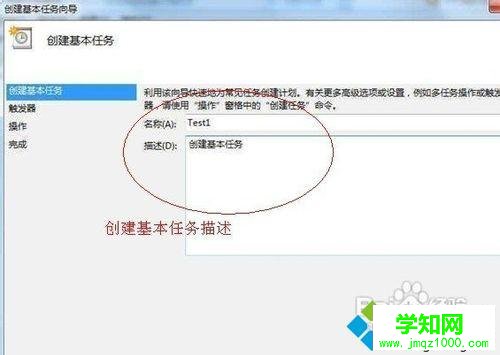
3、进入“触发器”设置后,选择计划什么时间开始运行,可以选择每天或者一次;
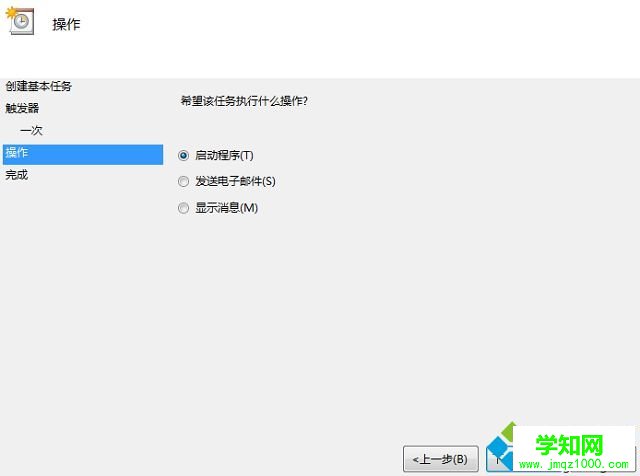
4、然后接着设置准确的关机时间;
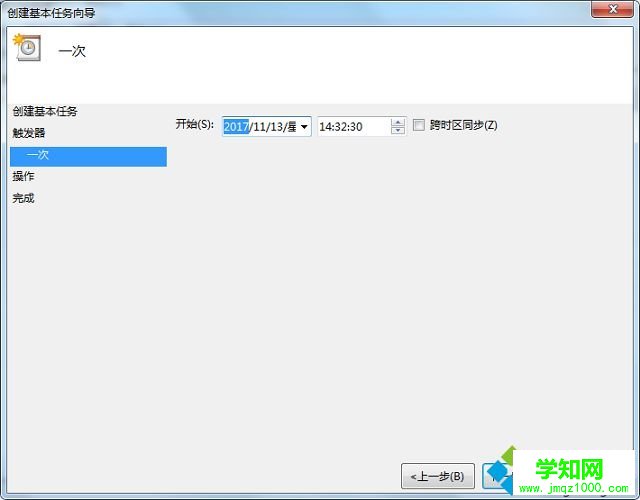
5、“操作”选择“启动程序”,点击下一步;
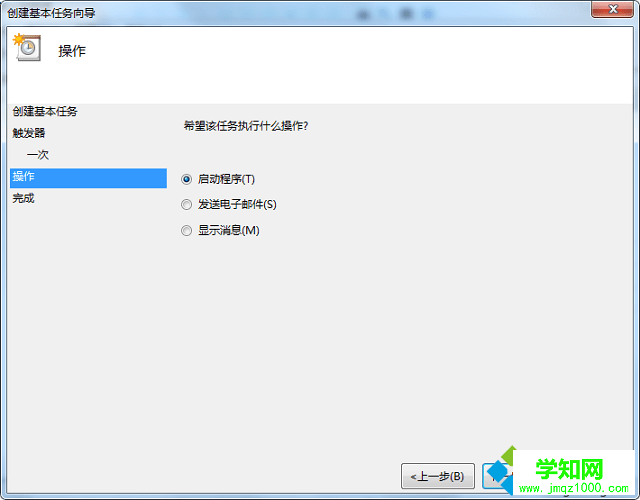
6、选择一个执行程序,输入“C:WindowsSystem32shutdown.exe”,这是系统的关机程序,点击下一步;
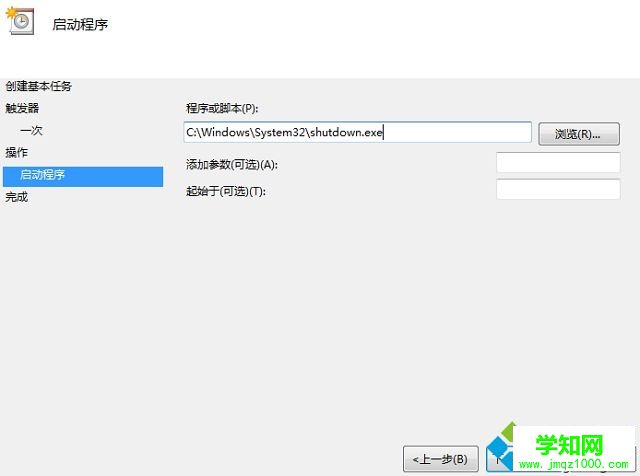
7、最后点击完成即可。
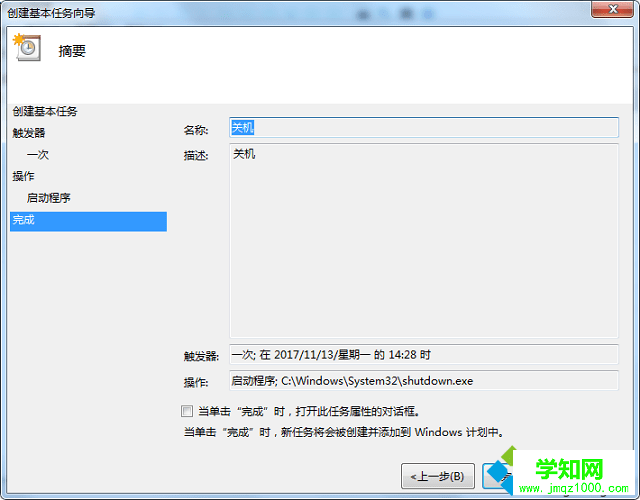
大家只要按照上述方法创建好任务计划即可在指定的时间计划关机。好了,关于win7添加计划任务关机的方法小编就给大家介绍到这里了。
??
相关教程:win7 计算机 任务栏系统关机倒计时解决html' target='_blank'>xp系统倒计时关机郑重声明:本文版权归原作者所有,转载文章仅为传播更多信息之目的,如作者信息标记有误,请第一时间联系我们修改或删除,多谢。
新闻热点
疑难解答